桌面墙纸看起来很不错,但它们可能有点静态。现在该结束所有这些,并设置视频墙纸了。
有几个可用的工具,每个工具的结果略有不同。但是无论您使用的平台是Windows 10,macOS,Linux还是Chrome操作系统,都应该找到适合自己的平台。
为桌面背景选择视频
开始将视频设置为桌面背景时,您需要花一些时间考虑要使用的视频剪辑。
不同类型的视频适合不同的用途。例如,如果您只想在工作或浏览网络时欣赏自己喜欢的电影,则只需选择合适长度的视频即可。
但是,如果您确实想要醒目的桌面背景,那么选择一个较短的剪辑会更合适,尤其是当它在循环播放时会引人注目时。视频剪辑和GIF都可以使用。
以下是在Windows 10,macOS,Linux和Chrome OS上为桌面设置视频墙纸的三种方法。
1。在Windows上使用PUSH视频墙纸设置视频背景
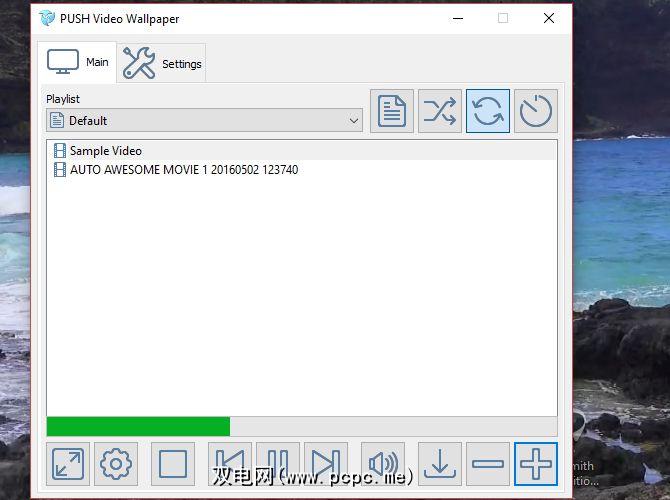
我们认为视频墙纸应用可提供最佳效果,并且易于使用。不利的一面是,它不是免费的(购买费用约为10美元)。但是,您确实可以免费试用。
首先访问该网站并下载PUSH视频壁纸。运行.EXE文件进行安装,然后启动该应用程序。瞬间,您的桌面背景将随着应用程序的运行而发生转换,并在循环中显示一个演示视频剪辑。
其他控件包括随机播放按钮,更改视频间隔的选项以及音量/静音按钮。当您可能想工作时,这对于控制音频电平可能很有用。也可以创建视频墙纸的视频播放列表。

结果是平滑的全屏桌面视频墙纸背景,应用程序窗口和图标位于前景中。 PUSH Video Wallpaper是将视频设置为Windows桌面背景的绝佳选择。
下载:适用于Windows的PUSH Video Wallpaper
2。使用VLC将视频设置为墙纸
创建桌面背景视频的另一种方法是使用最通用的桌面媒体播放器VLC媒体播放器。 VLC媒体播放器可从VideoLAN.org获得,可用于所有操作系统。
从理论上讲,该方法将在各种Windows,macOS,Linux,甚至ChromeOS,BSD变体和Solaris上运行。
p>
下载:适用于Windows,macOS,Linux,Chrome操作系统的VLC Media Player
设置VLC Media Player可以在桌面上播放视频非常简单。但是,在旧版本中,您需要:

视频处理完毕后,请最大化VLC媒体播放器,打开视频然后再次点击 DirectX墙纸以删除该检查。然后退出程序。
但是,对于最新版本的VLC媒体播放器,只需右键单击视频并选择视频>设为墙纸。
但是,VLC解决方案可能不适合您。尽管视频进入了全屏模式,并且您仍然可以访问Windows工具栏和“开始"按钮,但是缺少桌面图标和快捷方式。
与桌面背景相比,它更像是经过修改的全屏模式。
如果这是您第一次使用VLC Media Player,它可以做的更多。其功能包括使用Chromecast将视频从PC投射到电视上。
3。使用YouTube设置视频壁纸

如果VLC媒体播放器的结果不符合您的要求,则有多种方法可以改变复杂性。
您最好的选择可能是YouTube,再次可在Windows 10,macOS,Linux和Chrome操作系统上使用。
要将YouTube视频设置为桌面墙纸:
视频随后成为背景。请再次注意,在这种情况下,它不是真正的桌面背景,因为没有桌面图标和快捷方式。点击 Esc 退出全屏视图。
将您的桌面设为主题
您可能知道各种自定义桌面的方法,从简单地更改背景图片到移动任务栏。但是,将视频添加为桌面背景是自定义的最后阶段。
如果您还没有尝试过,那么现在肯定是时候了。您有三个选择:
VLC可能是最好的解决方案,鉴于它作为媒体播放器的用途广泛,因此不足为奇。而且,如果您还不是VLC粉丝俱乐部的成员,那么您应该了解一些更出色的VLC功能。
标签: 墙纸









